Показать содержание статьи
- Подготовительные этапы перед настройкой
- Выбор оптимального места для телевизора
- Правильное подключение источников сигнала
- Первоначальные действия в меню телевизора
- Настройка изображения: добиваемся идеальной картинки
- Выбор предустановленного режима изображения
- Ручная калибровка основных параметров изображения
- Дополнительные настройки и «улучшалки» изображения
- Важные моменты при настройке изображения
- Настройка звука: чистое и объемное звучание
- Доступ к настройкам звука
- Выбор предустановленного режима звука
- Ручная настройка параметров звука
Современный телевизор — это мультимедийный центр, и чтобы получить от него максимум удовольствия, важно правильно его настроить. Заводские установки далеко не всегда оптимальны и часто представляют собой компромисс. Потратив немного времени на калибровку, можно добиться значительно лучшего качества картинки и звука, приблизив его к тому, как это задумали создатели контента. В этой статье мы проведем вас через все этапы настройки телевизора — от выбора места для установки до тонкой корректировки параметров.
Подготовительные этапы перед настройкой
Прежде чем погружаться в меню и двигать ползунки, стоит уделить внимание нескольким важным моментам. Правильная подготовка — это уже половина успеха на пути к идеальному изображению и звуку.
Выбор оптимального места для телевизора
Для начала нужно учесть углы обзора — особенно это критично для большинства ЖК-панелей, где цвета и контрастность могут искажаться, если смотреть на экран сбоку. Идеальное положение — напротив основного места просмотра. Освещение также важно: солнечные лучи или яркие лампы, отражающиеся в экране, будут сильно мешать. Лучше всего, если свет в комнате рассеянный. Некоторые устанавливают фоновую подсветку за телевизором — это может снизить утомляемость глаз при просмотре в темноте.
Ключевые моменты при выборе места:
- центральное расположение относительно зрителей для минимизации искажений картинки;
- отсутствие прямых источников света, падающих на экран или в глаза;
- возможность комфортного просмотра без напряжения шеи.
Грамотный выбор места для телевизора обеспечивает оптимальный визуальный опыт и позволяет избежать многих проблем с качеством картинки, связанных со внешними факторами.
Правильное подключение источников сигнала
Этот этап, хоть и кажется очевидным, часто упускается из виду, а ведь именно стабильное и качественное соединение является фундаментом для всех последующих настроек. Прежде всего, стоит убедиться, что все кабели, особенно HDMI, плотно и надежно вставлены в соответствующие разъемы. Некачественные или поврежденные провода становятся причиной помех, искажений или полного отсутствия сигнала. Поэтому, если есть сомнения, лучше использовать проверенные кабели, способные передавать картинку без потерь.

Первоначальные действия в меню телевизора
Прежде чем приступать к детальной настройке, полезно будет начать с чистого листа. Если ранее уже производились какие-то изменения в параметрах изображения, есть смысл сбросить их к заводским установкам для текущего режима. Важно не путать это с полным сбросом телевизора до заводского состояния, который сотрет все данные. Многие современные телевизоры получают множество автоматических функций «улучшения» картинки. На начальном этапе рекомендуется их отключить, чтобы сначала понять, как выглядит базовая картинка, а уже потом, при необходимости, экспериментировать с дополнительными опциями.
Такой подход позволит более объективно оценить влияние каждой конкретной настройки и избежать наложения одного «улучшайзера» на другой, что может привести к неестественному результату.
Настройка изображения: добиваемся идеальной картинки
Настройка изображения — это, пожалуй, самый важный и интересный этап. Именно здесь можно раскрыть весь потенциал телевизора и добиться картинки, которая будет радовать глаз. Процесс включает как выбор общих режимов, так и тонкую ручную калибровку отдельных параметров.
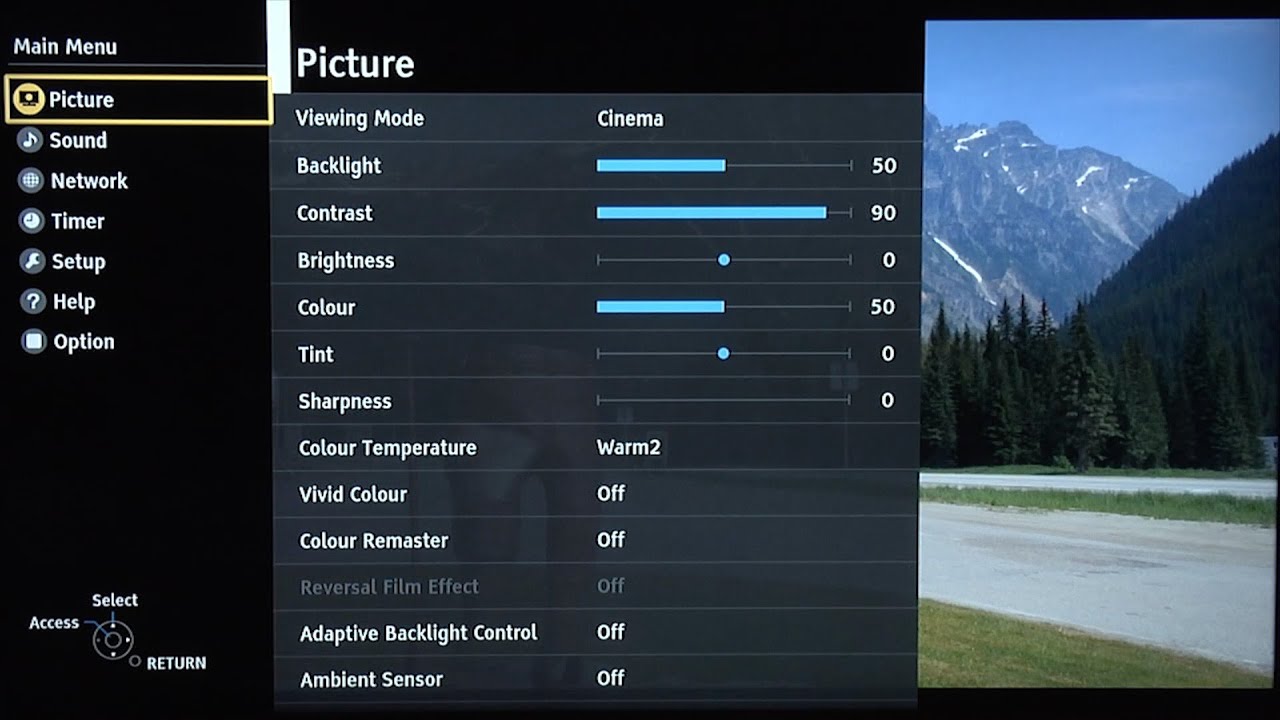
Выбор предустановленного режима изображения
Большинство телевизоров предлагают несколько стандартных режимов, каждый из которых оптимизирован под определенные условия просмотра и типы контента. Среди них обычно встречаются:
- «Стандартный» (Standard). Усредненный режим, подходящий для повседневного просмотра телепередач.
- «Яркий» (Dynamic/Vivid). Режим с максимальной яркостью и насыщенностью, предназначенный для просмотра в очень светлых помещениях, например, в магазинах. Дома он часто выглядит излишне агрессивно.
- «Кино» (Cinema/Movie/Filmmaker Mode). Этот режим обычно является наилучшей отправной точкой. Он стремится передать картинку максимально близко к тому, как ее задумал режиссер, с естественной цветопередачей и правильной температурой.
- «Спорт» (Sports). Увеличивает яркость и четкость движущихся объектов, что может быть полезно при просмотре трансляций.
- «Игры» (Game). Минимизирует задержку ввода (input lag), что критически важно для комфортного гейминга. Часто отключает многие функции обработки, что позволяет достичь максимальную скорость отклика.
Начать рекомендуется с режима «Кино» или «Filmmaker Mode». Они, как правило, отключают излишнюю обработку и предлагают наиболее точную картинку «из коробки». Затем, если результат не полностью устраивает, можно приступать к ручной корректировке.

Ручная калибровка основных параметров изображения
После выбора основного режима можно более тонко настроить телевизор. Здесь важно понимать, за что отвечает каждый параметр:
- Формат экрана/Соотношение сторон. Обычно следует выбирать 16:9 для современного контента или использовать функцию «Автоформат», если она корректно определяет исходное соотношение сторон. Важно, чтобы изображение не было растянуто или обрезано.
- Подсветка (Backlight). Этот параметр регулирует общую яркость светодиодов экрана (для ЖК-телевизоров) или свечение пикселей (для OLED). Его стоит настраивать в зависимости от освещения в комнате — ярче днем, приглушеннее вечером. Не путать с параметром «Яркость».
- Яркость (Brightness). Отвечает за уровень черного. Правильная настройка позволяет видеть детали в темных сценах, не делая черный цвет серым и не теряя глубины изображения.
- Контрастность (Contrast). Регулирует уровень белого. Слишком высокая контрастность приведет к потере деталей в светлых участках («выгоранию»), а слишком низкая сделает изображение блеклым.
- Цветность/Насыщенность (Color/Saturation). Определяет интенсивность оттенков. Цель — добиться естественных оттенков, особенно тона кожи людей. Перенасыщенные оттенки выглядят мультяшно, а недостаток цветности делает картинку серой.
- Резкость (Sharpness). Влияет на четкость контуров объектов. Слишком низкое значение сделает изображение мыльным, а слишком высокое — добавит искусственные ореолы вокруг и подчеркнет шум. Часто оптимальный показатель находится в нижней половине шкалы или близко к нулю.
- Цветовая температура. Определяет оттенок белого. «Теплый» (Warm) придает изображению красноватый оттенок, «Холодный» (Cool) — синеватый, а «Стандартный» (Standard/Normal) или «Нейтральный» (Neutral) находится посередине. Для режима «Кино» часто рекомендуется «Теплый1» или «Теплый2», так как это соответствует стандартам кинопроизводства (цветовая температура D65).
Терпеливая и вдумчивая настройка этих базовых параметров уже способна значительно улучшить качество изображения, сделав его более естественным и приятным.
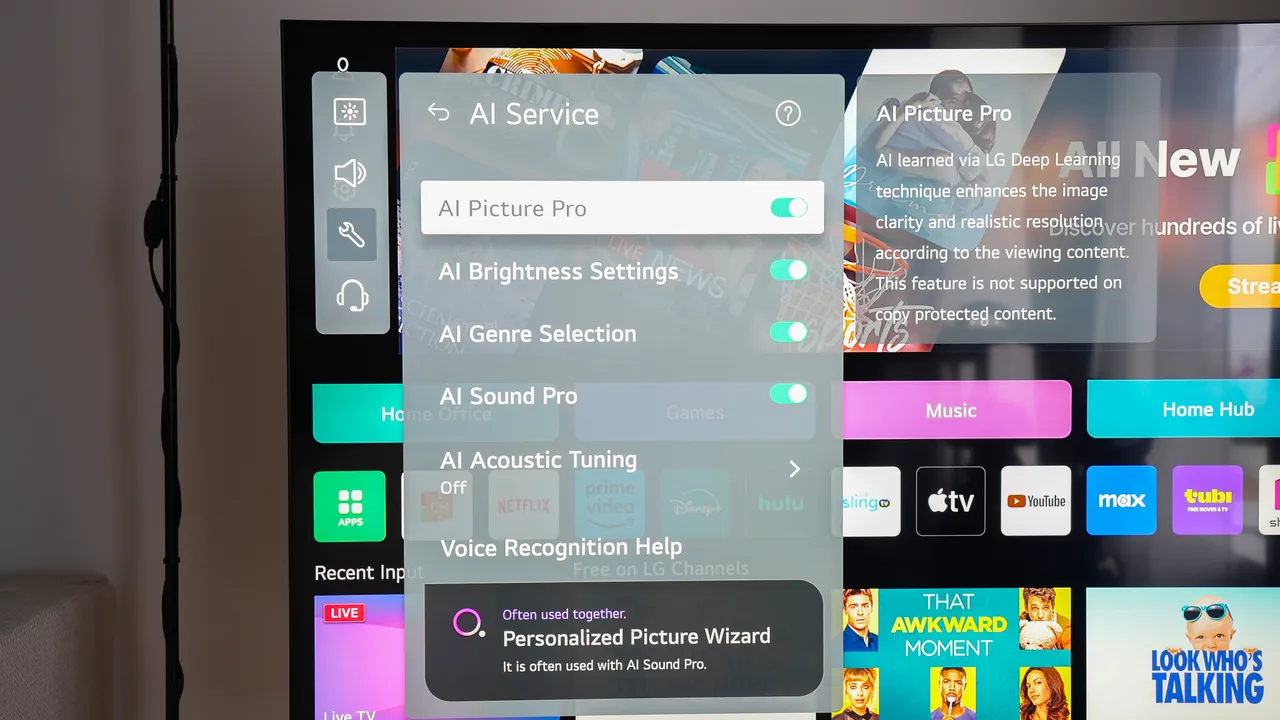
Дополнительные настройки и «улучшалки» изображения
Современные телевизоры оснащены множеством технологий, предназначенных для улучшения различных аспектов изображения. К ним стоит подходить с осторожностью, так как не все они одинаково полезны и иногда могут ухудшить картинку:
- Динамическая контрастность/Адаптивная контрастность. Эта функция автоматически регулирует соотношение светлых участков к темным в зависимости от сцены. Иногда она может улучшить глубину изображения, но часто приводит к потере деталей и «дыханию» яркости. Рекомендуется использовать умеренно или отключить.
- Обработка движения (Motion Smoothing, TruMotion, Motionflow). Технологии, направленные на уменьшение размытия в динамичных сценах и повышение плавности путем добавления промежуточных кадров. Однако это может создавать так называемый «эффект мыльной оперы», который многим не нравится, особенно при просмотре фильмов. Стоит поэкспериментировать с уровнями этой настройки или полностью ее отключить.
- Шумоподавление (Digital Noise Reduction, MPEG Noise Reduction). Предназначено для уменьшения цифрового шума и артефактов сжатия, особенно заметных на контенте низкого качества (например, старые телепередачи или ролики с низким битрейтом). На 4K-видео эти функции обычно не нужны и могут «замыливать» мелкие детали.
- Настройка уровня черного/Гамма. Гамма влияет на то, как телевизор отображает переходы от черного к белому. Неправильная настройка может сделать изображение слишком темным или слишком светлым, скрывая детали. Стандартное значение для видео — 2.2, для темных комнат иногда используют 2.4.
- Настройки для HDR-контента. При воспроизведении видео в формате High Dynamic Range (HDR) телевизор обычно автоматически переключается в соответствующий режим. Параметры HDR часто настраиваются отдельно от SDR и могут включать регулировку пиковой яркости и тонального отображения (tone mapping).
Экспериментирование с этими дополнительными функциями позволяет найти баланс между улучшением картинки и сохранением ее естественности. Не стоит включать все «улучшалки» на максимум — часто оптимальный результат достигается при их умеренном использовании или полном отключении.
Важные моменты при настройке изображения
Существует несколько нюансов, о которых стоит помнить в процессе калибровки. Во-первых, настройки изображения часто привязаны к конкретному входу (HDMI1, HDMI2). Это означает, что если настроить картинку для игровой приставки на HDMI1, эти опции могут не примениться автоматически к медиаплееру на HDMI2. Придется оптимизировать каждый источник отдельно или копировать параметры, если телевизор это позволяет.
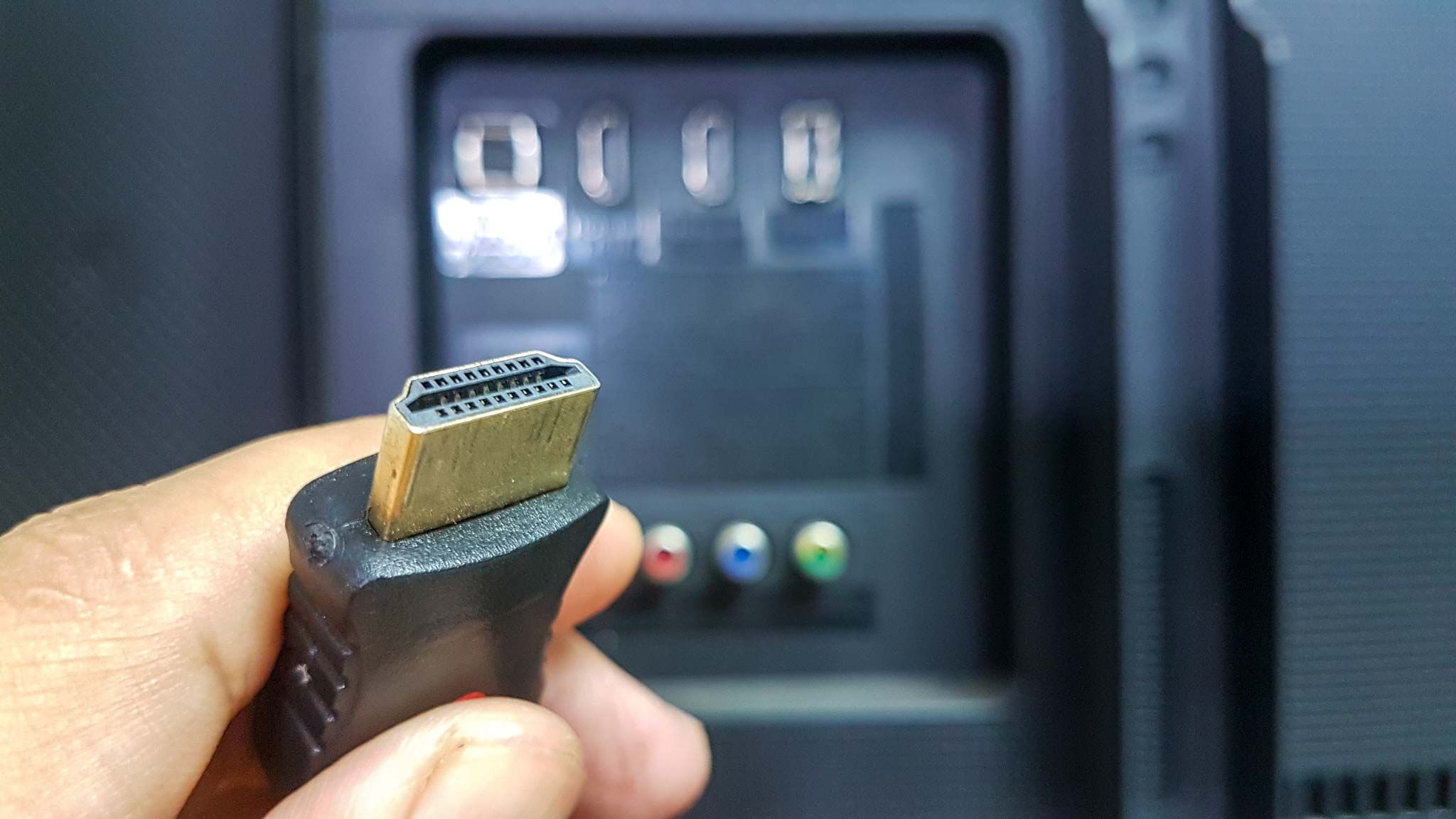
Во-вторых, многие устройства дают возможность сохранять пользовательские профили настроек. Это очень удобно, если, например, предпочтительны разные параметры для дневного просмотра при ярком свете и для вечернего киносеанса в затемненной комнате.
Настройка звука: чистое и объемное звучание
Хорошее изображение — это только половина впечатлений от просмотра. Качественный звук не менее важен для полного погружения.
Доступ к настройкам звука
Как и в случае с изображением, настройки аудио обычно находятся в главном меню телевизора, в разделе «Звук» или «Аудио». Интерфейс может немного отличаться в зависимости от производителя и модели, но основные принципы остаются схожими. Важно найти этот раздел и ознакомиться с доступными опциями.
Начав с общих предустановок и перейдя к более тонким регулировкам, можно значительно улучшить звучание встроенной аудиосистемы телевизора.
Выбор предустановленного режима звука
Итак, как настроить телевизор по части аудио? Аналогично режимам изображения, телевизоры предлагают несколько предустановленных звуковых профилей, оптимизированных для различных типов контента:
- «Стандартный» (Standard) — сбалансированный режим, подходящий для большинства ситуаций;
- «Кино» (Cinema/Movie) — улучшает передачу диалогов и усиливает низкие частоты для более кинематографичного звучания спецэффектов;
- «Музыка» (Music) — старается обеспечить более ровную частотную характеристику для точного воспроизведения музыкальных композиций;
- «Спорт» (Sports) — может выделять голос комментатора и звуки стадиона, создавая эффект присутствия;
- «Игры» (Game) — улучшает позиционирование звуков в пространстве, что помогает в играх;
- «Интеллектуальный режим» (Smart Sound/AI Sound) — если такая функция есть, телевизор пытается автоматически анализировать контент и подбирать оптимальные звуковые параметры.
Если ни один из пресетов не удовлетворяет полностью, всегда можно перейти к ручной настройке.
Ручная настройка параметров звука
Для более детальной коррекции звучания можно воспользоваться следующими параметрами:
- Эквалайзер. Позволяет регулировать громкость отдельных частотных диапазонов (например, низкие, средние, высокие). С помощью эквалайзера можно добавить басов, сделать вокал более четким или убрать излишнюю резкость на верхах.
- Баланс. Регулирует громкость между левым и правым динамиками. Полезно, если место просмотра смещено относительно центра экрана.
- Усиление диалогов (Clear Voice, Dialogue Enhancer). Эта функция повышает громкость и четкость речи, что особенно полезно при просмотре фильмов или передач, где разговоры плохо слышны на фоне других звуков.
- Виртуальное объемное звучание (Virtual Surround, 3D Sound). Пытается создать эффект окружения с помощью встроенных стереодинамиков. Результат может быть разным — от едва заметного расширения звуковой сцены до более явного, но иногда искусственного звучания.
- Автоматическая регулировка громкости (Auto Volume). Выравнивает уровень между различными входами или во время рекламных пауз, предотвращая резкие скачки.
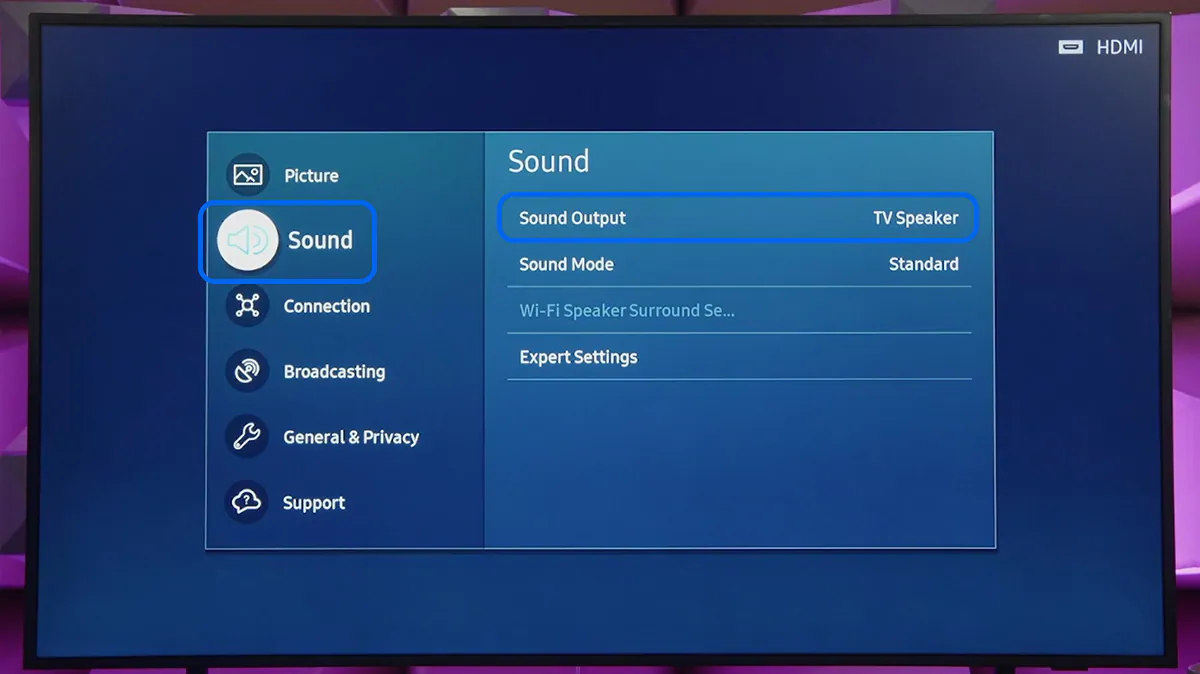
Правильная настройка смарт-телевизора — это процесс, который требует некоторого времени и внимания, но результат того стоит. Идеальные параметры — это не какие-то абстрактные цифры, а те, которые обеспечивают максимальный комфорт и удовольствие от просмотра именно для конкретного человека в его условиях. Не стоит бояться экспериментировать с настройками, ведь всегда есть возможность вернуться к заводским установкам или сохраненному профилю. Главное — стремиться к естественному, сбалансированному изображению и чистому, разборчивому звуку, чтобы каждый фильм, сериал или игра приносили только положительные эмоции.






















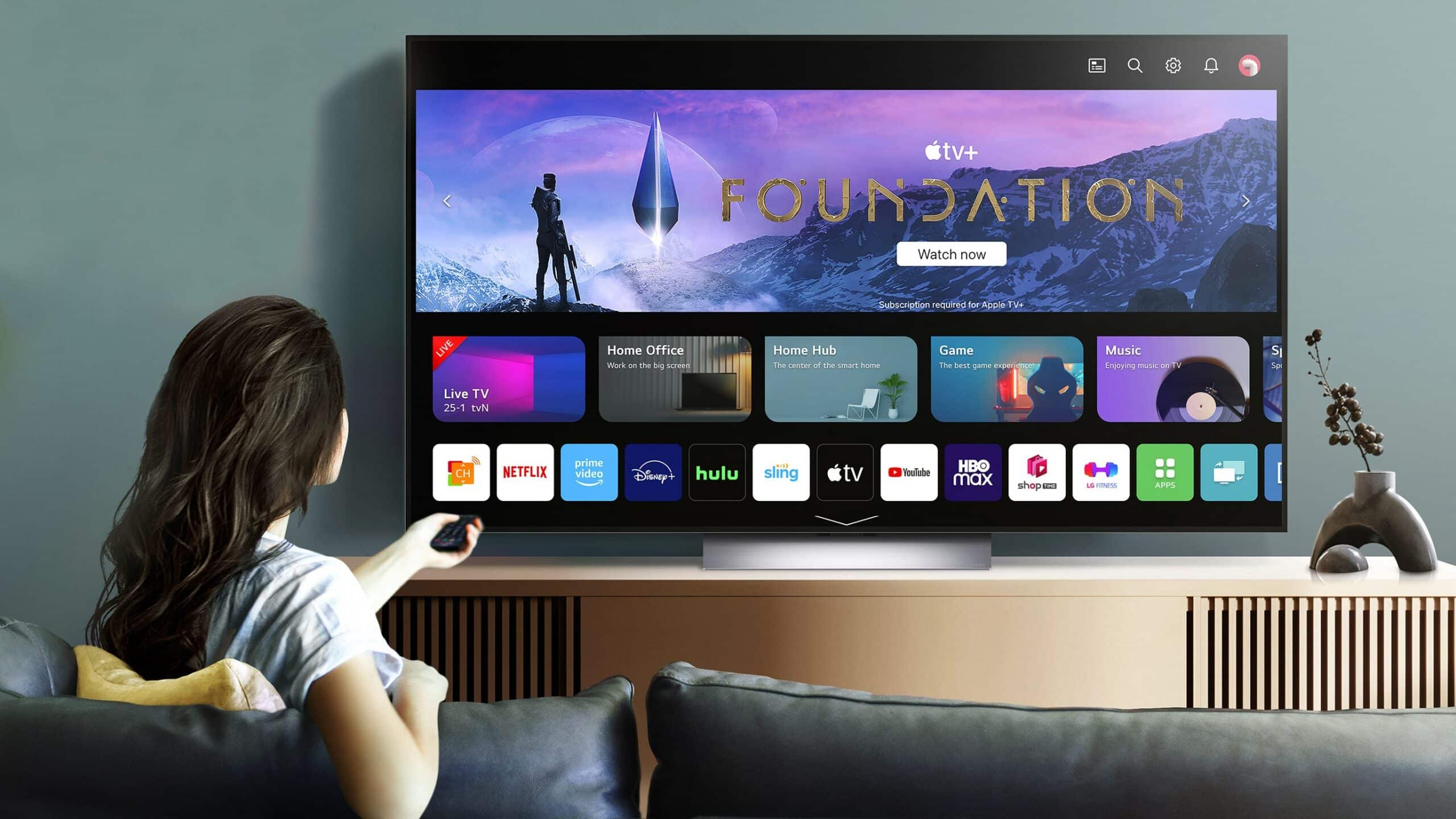




Авторизируйтесь через социальные сети